参考自Visual Studio 2019(VS 2019)配置Qt开发环境(最新!)_WebUeGIS的博客-CSDN博客_vs2019配置qt
环境:VS2017 Professional, win10 Pro
下载QT
从官网上下载5.9.9版本的可执行文件qt-opensource-windows-x86-5.9.9.exe,Index of /archive/qt/5.9/5.9.9
双击可执行文件,按照指示创建并验证账号,
注意应该选择MSVC 2017 64-bit,否则Visual Studio2017无法正确配置QT环境。
VS2019配置QT环境
1. 下载QT插件
在 工具→拓展和更新 中,选择联机模式,并搜素QT,选择第一个下载
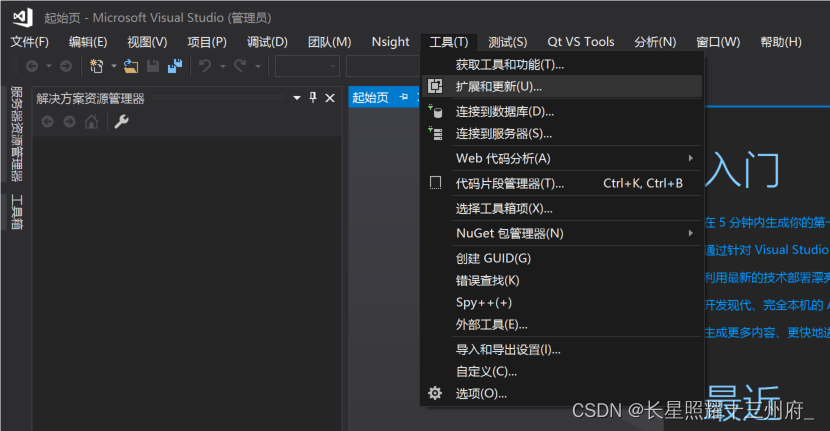
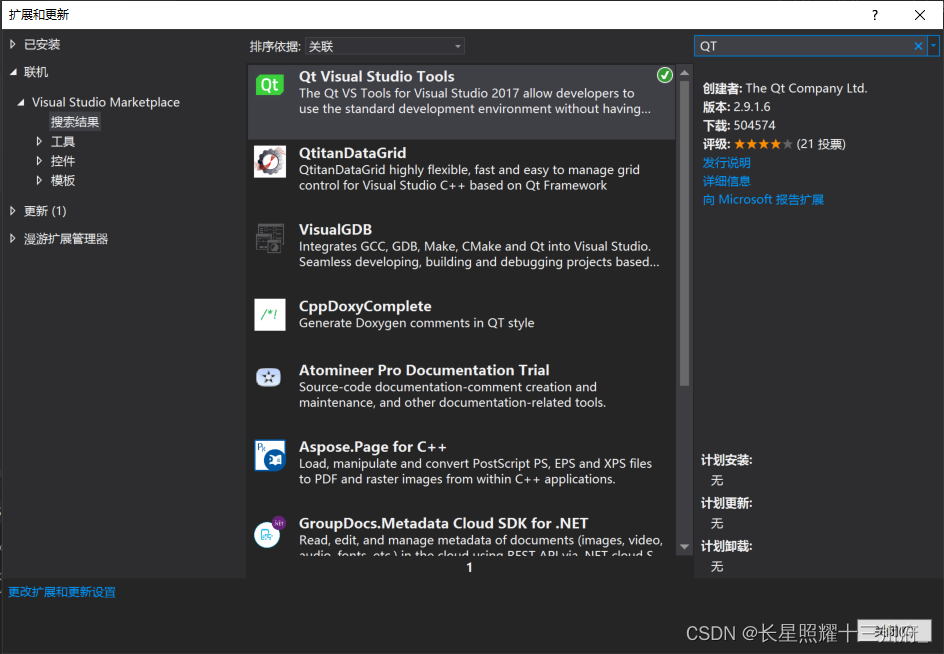
然后关闭VS,会提示安装更新,然后重新打开后就可以在菜单栏看到 Qt VS tools了。

2. 配置QT插件路径
打开 Qt VS tools→ QT versions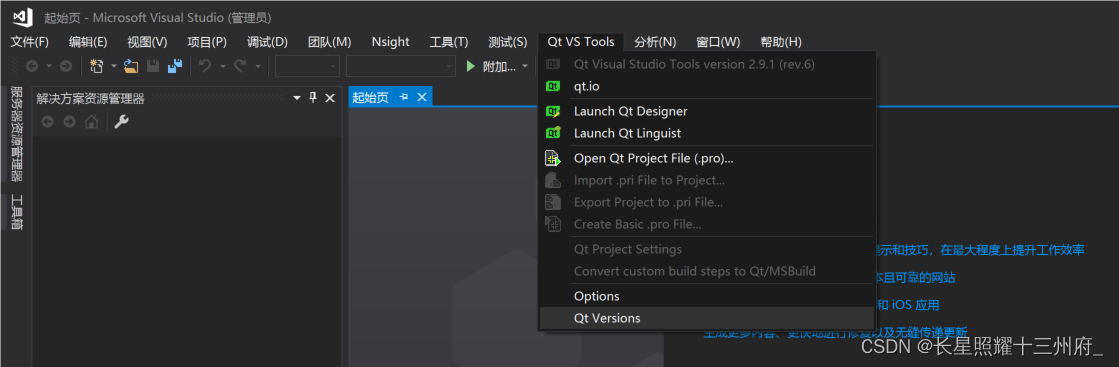
点击<add new QT version>,选择安装路径
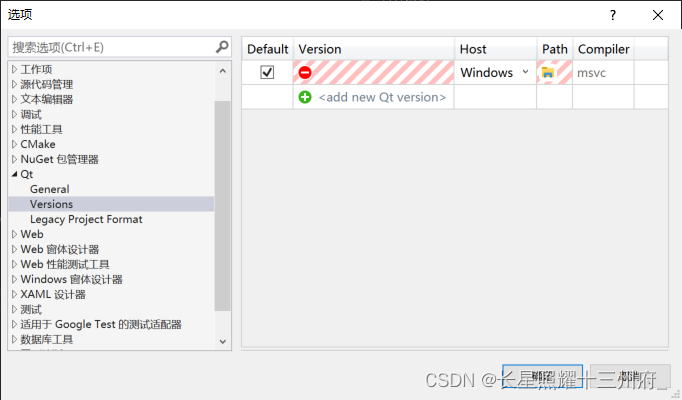
选择qmake.exe
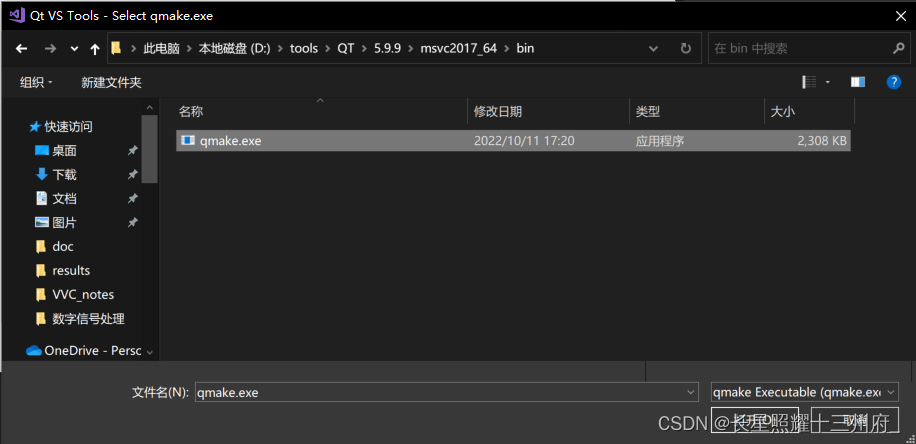
3. 构建Qt Widget Application
新建QT Widget Application,勾选debug版本,一直点击next。
右键项目,打开属性页,检查 《常规》→平台工具集 是否和VS版本对应。
bug1: 大量的头文件找不到
在《C/C++》→ 附加包含目录 中,将QT的include文件夹地址传入,同时在VC++包含目录中添加include文件夹地址。
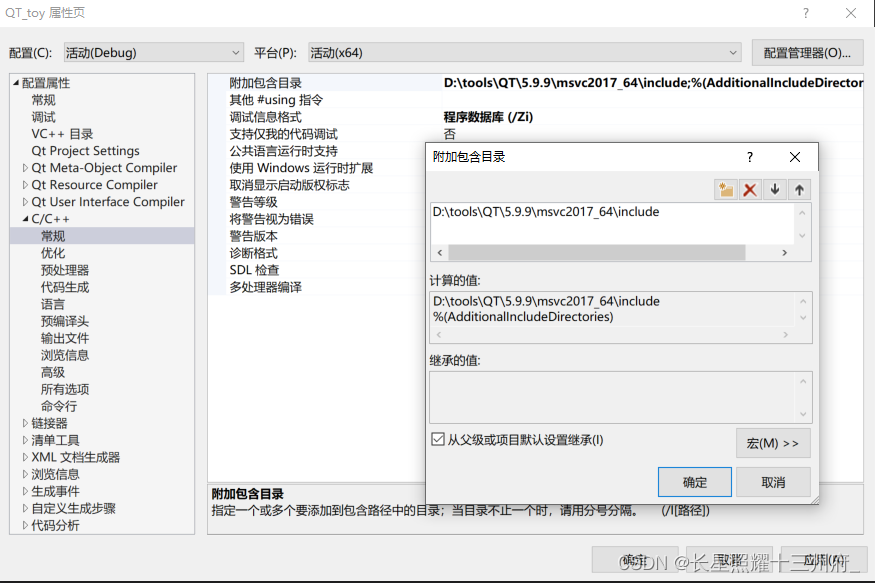
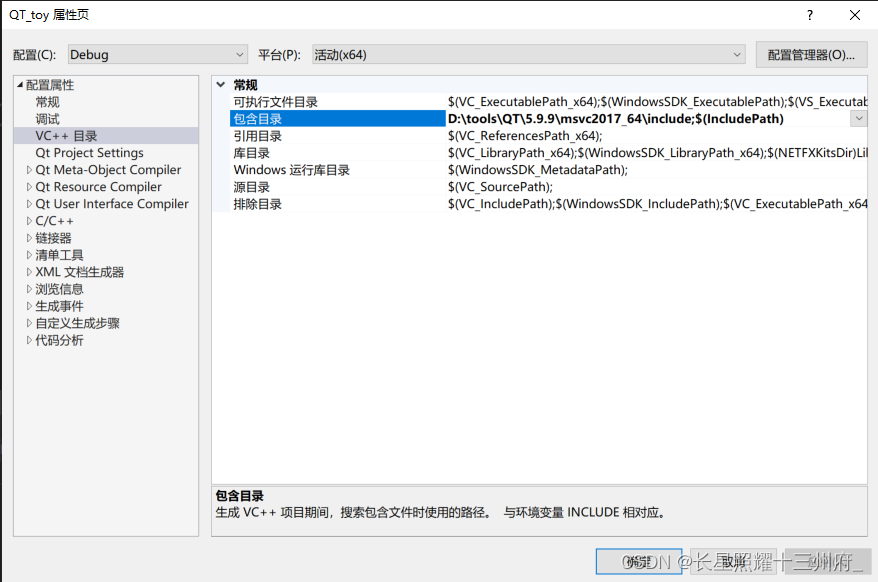
bug2:全局范围内没有****
解决方法:右键项目,重定向,然后重新运行即可。
11)]
bug2:全局范围内没有****
解决方法:右键项目,重定向,然后重新运行即可。
正文完